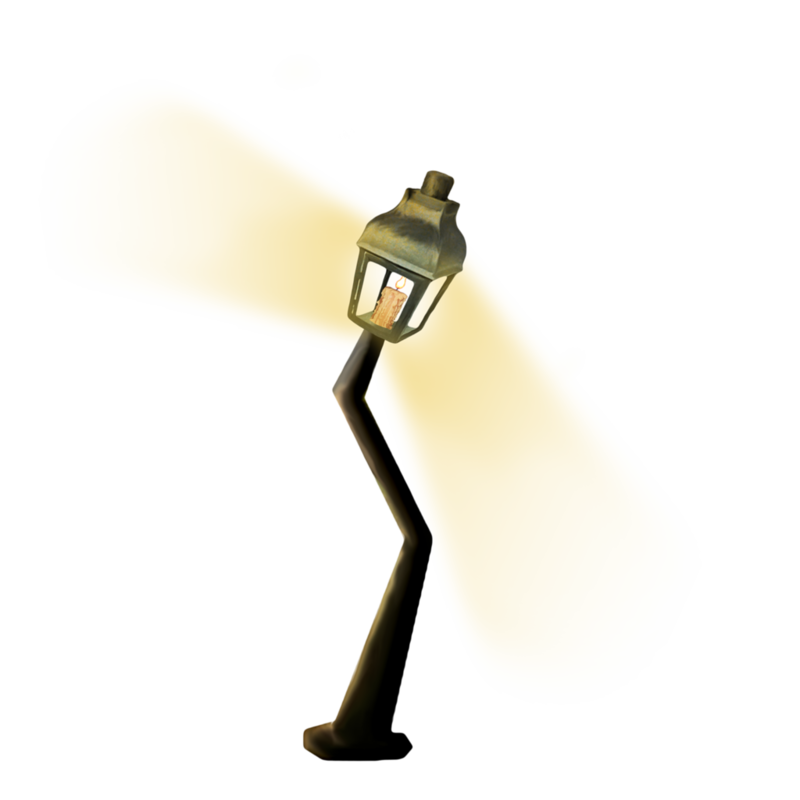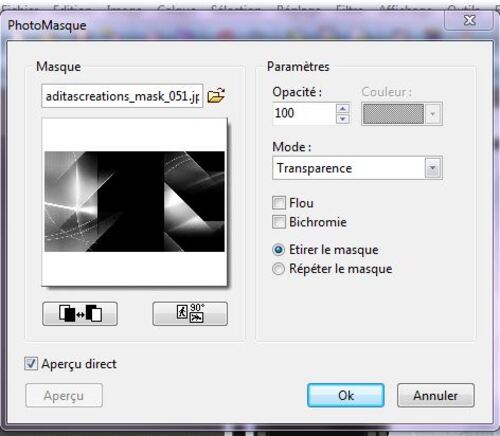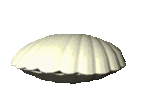-
Par mumute le 22 Août 2017 à 18:27

je vous présente mon nouveau tuto.
Être grosse est belle en maillot.

Amusez-vous bien.

Ce tutoriel est ma propriété.
Toute ressemblance de près ou de loin avec ce tutoriel existant ne serait que pure
coïncidence.
Vous ne pouvez copiés ni afficher sur, site, blog, forum.
Il est soumis à des droits d' auteurs.
Si vous réalisez une créations à partir de se tuto.
Je vous demanderai de mettre un lien vers mon blog.
Merci de votre compréhension.
Il est interdit de partager mes tubes et tuto pour offrir sur vos blog et site.
http://copyright.be

Matériel
Télécharger « etre grosse et belle en maillot.zip »
Il est interdit de partagé le tube sur vos blog, forum et site,
ni en faire une banque de distribution.
Les grosses femmes en maillot de laisser ma signature.

C'est parti mes kiki.

Ouvrir les tubes,
les dupliquer.
Fermer les originaux.
Couleur bleu foncé
AV
R 217
V 237
B 246
Couleur bleu ciel
AR
R 20
V 94
B 139
1 - Fichier / Nouveau vierge / Dimension 1005 x 650.
2 - Filtre / Filtre 8BF / Mehdi / Wvy Lab 1.1
Linear / Freg 1
Par défaut.
3 - Filtre / Filtre 8BF / Medhi / Sorting Tiles
On coche : Plus
Block range 150-300
Block : 235.
4 - Filtre / Netteté / Plus net.
5 - Calque / Nouveau vierge / Mettre la couleur bleu foncé.
6 - Filtre / PhotoMasque / Masque nikkita
Voir capture.
7 - Clic droit sur le calque 1 ( 1) /
Options / Ombre portée
X 3 et Y 3
opacité 80 %
8 - Calque / Fusionne l'ombre.
9 - Fichier / Ouvrir le paysage.
10 - Image / Adapter l'image / Largeur 1024 x 768.
11 - Edition / Copier
Edition / Coller
12 - Filtre / PhotoMasque / Mask 01.
descendre sous le calque 1.
13 - Outil / Mode descendre l'opacité 40%.
14 - Edition / Copier les 2 femmes.
Edition / Coller.
Placer comme sur le modèle, gommer la signature.
15 - Outils / Goutte / Rayon 15 / Pression 7
On va adoucir le contours du tube pas toucher au maillot de ces dames.
On continu avec la goutte, on change la pression à 2.
16 - Clic droit sur le calque 3 ( 3).
Options / Ombre portée.
Opacité : 45%.
X 7 et Y 7.
Calque / Fusionner l'ombre.
17 - Outil / Texte / On va écrire
le texte " êtres belle en maillot ".
Choix de l'écriture.
Clic droit sur le calque.
Convertir le texte en calque.
20 - Clic droit sur le calque 4 (4 ).
Options / Ombre portée / Par défaut.
21 - Calque / Fusionner tout les calques.
22 - Image / Encadrement extérieur.
Largeur 2 Couleur bleu foncé.
Largeur 5 couleur claire.
Largeur 2 Couleur foncé.
Largeur 30 couleur blanc.
23 - Baguette magique.
sélectionner le blanc.
Filtre / Filtre 8BF /Toadies
What Are You?
X et Y 40.
Filtre / Netteté / Plus net.
24 - Filtre / Esthétique /
Contour Progressif
Opacité 80 %
Epaisseur 8 Cocher flou
Couleur bleu foncé.
Sélection / Masquer la sélection.
Signé.
26 - Fichier / Enregistrée sous en JPEG
Compression 7 ok.

C'est fini

Merci d'avoir suivie ce tutoriel

N'hésitez pas à m'envoyer vos versions.
Je me ferai une joie de les déposer sur le blog.

 votre commentaire
votre commentaire
-
Par mumute le 21 Août 2017 à 01:57

Je vous présente mon nouveau tuto pour photofiltre
Les oiseaux.
Il y a pas de capture d'écran je pense que je me suis bien exprimée
dans le tutoriel.

Amusez-vous bien.
Ce tutoriel est ma propriété.
Toute ressemblance de près ou de loin avec ce tutoriel existant ne serait que pure coïncidence.
Vous ne pouvez copiés ni afficher sur, site, blog, forum.
Il est soumis à des droits d' auteurs.
Si vous réalisez une créations à partir de se tuto.
Je vous demanderai de mettre un lien vers mon blog.
Merci de votre compréhension.
Il est interdit de partager mes tubes et tuto pour offrir sur vos blog et site.
http://copyright.be

Matériel
Télécharger « les oiseaux photofiltre.zip »
Il est interdit de partagé les tubes sur vos blog, forum où site, ni en faire une banque de distribution.
Les tubes tuber par moi même.
les oiseaux,
et la lune.
le masque et de ma création.
Le tube manquant.

C'est parti mes kiki
Ouvrir les tubes, le masque à placer dans votre dossier
masque dans photofiltre.
Dupliquer les tubes et fermer les originaux.
Couleur Avant-plan
R142
V164
B203
Couleur Arrière-plan
R248
V241
B240
1 - Fichier/ Nouveau.
Dimension 1005 x 650
2 - Outil / Pot de peinture
Remplir de bleu le fond.
3 - Filtre / Texture / Papier grain.
4 Calque / Nouveau / Vierge.
Remplir de la couleur Avant-plan.
5 - Calque / Nouveau Vierge.
Remplir arrière plan.
6 - Filtre / PhotoMasque, prendre le masque véro carreau 1024 x 645.
Voir capture
7 - Calque / Fusionner avec le calque de inférieur.
8 - Filtre / 8BF / MuRa's Meister / Perspective Tiling.
Perspective : 55
Height : 40
9 - Calque : Fusionner l'ombre.
10 - Fichier / Ouvrir / aller chercher les oiseaux.
11 - Edition / Copier
Edition / Coller sur le fond.
12 - Clic droit sur le calque 2(2).
Transformation paramétrée
Echelle 50%.
13 - Clic droit sur le calque 2(2).
Paramétrage manuel
X 263
Y 6
14 - Clic droit sur le même calque
Option / Ombre portée
X Delta 11, Delta Y 11.
Opacité : 12
Style Diffusion
Ok.
15 - Calque / Fusionner l'ombre.
16 - Calque / Nouveau / Vierge
Cocher transparent.
17 - Outil / Pinceau Avancé ( pinceau + ).
On clique sur le petit dossier?
on choisie / Nature 98
Echelle 200.
18 - Clic droit sur la souris.
19 - Clic droit sur le calque 3 (3).
Option / Ombre portée
Opacité 35
Delta X 4
Delta Y 7
ok.
20 - Calque / Fusionner l'ombre.
21 - Calque / Dupliquer.
22 - Image / Symetrie horizontale.
23 - Calque / Fusionner avec le calque de inférieur.
24 - Calque / Nouveau vierge / Cocher transparent auto.
25 - Sélection /Charger une forme / Pinceau.
26 - Pot de peinture.
Clic droit remplir le pinceaux de la couleur claire.
27 - Sélection / Masquer la sélection.
28 - Clic sur le calque 4 (4).
Transformation paramétrée
Echelle 50%.
29 - Filtre / Esthétique / 3D.
Couleur 1 Blanc.
Couleur 2 Noir.
Epaisseur 4.
Opacité 80 %.
Cocher : haut.
Gauche et adoucir.
Sélection / Masquer la sélection.
Ok.
30 Edition / Copier le nuage.
Edition / Coller.
31 - Clic droit sur le calque 5 (5).
Transformation paramétrée.
Echelle 50%.
Ok.
32 - Clic droit sur ce calque
paramétrage manuel
X6 et Y6.
33 - Outils / Opacité 50%.
34 - Calque / Nouveau vierge
transparent coché.
35 - Outil / Elipse B ( le cercle ).
On dessine la lune, je vous les mis dans le dossier
pour celle qui aurons un petit ennuis.
36 - Pot de peinture mettre en avant plan la couleur claire.
Opacité 40.
37 - Sélection / masquer la sélection.
Placer.
38 - Filtre / photoMasque / Masque 01 et ok.
39 - Calque / Fusionner tout les calques.
40 - Image / Extérieur.
Largeur 12.
Opacité 80%.
Contour progressif.
Fond couleur claire.
Signé.
41 - Image / Taille de l'image.
Largeur 900.
Ok.
42 - Fichier / Enregistrée sous /
En JPEG.
Compression 60
Ok.

C'est fini.

Merci d'avoir suivie ce tutoriel.

N'hésitez pas à m'envoyez votre versions.

Je me ferai une joie de les déposer sur le blog.


 2 commentaires
2 commentaires
-
Par mumute le 15 Décembre 2016 à 16:30
Tuto pour Photofiltre
Ce tutoriel est ma propriété.
Toute ressemblance de près ou de loin avec ce tutoriel existant ne serait que pure coïncidence.
Vous ne pouvez copiés ni afficher sur, site, blog, forum.
Il est soumis à des droits d' auteurs.
Si vous réalisez une créations à partir de se tuto.
Je vous demanderai de mettre un lien vers mon blog.
Merci de votre compréhension.
Il est interdit de partager mes tubes et tuto pour offrir sur vos blog et site.
http://copyright.be

Matériel



C'est parti mes kiki
On ouvre les tubes, les dupliquer.
On ferme les originaux.
Couleur bleu #619BC0
R = 97
V = 155
B = 192
Couleur claire DCE2DF
R = 220
V = 226
B = 223
1 - Fichier / Nouveau / Dimension 600 x 600.
2 - Outils / Pot de peinture / Remplir le fond.
On laisse de côté.
3 - Fichier / Nouveau / Dimension 480 x 389.
4 - Filtre / Couleur / Dégradé
voir capture
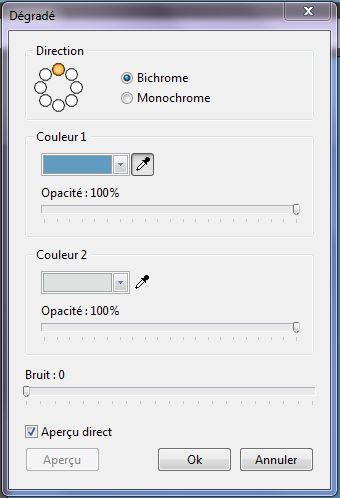
5 - Edition / Copier le tube du bébé
Edition / Coller
6 Claque / Nouveau / Vierge Couleur bleu foncé
7 - Sélection / Sélectionner le calque
8 - Sélection / Contracter / Largeur 5
9 - Edition / Effacer
Sélection / Masquer la sélection
10 - Baguette magique / Sélectionner le cadre bleu foncé
11 - Filtre / Texture / Autre / Texture 12 de photofiltre
opacité 100 %, Echelle 30%, Relief 50%, ok
12 - Sélection / Masquer la sélection
13 - Calque / Fusionne l'ombre
14 - Calque / Fusionner tous les calques
15 - Edition / Copier
Edition / Coller sur le fond que nous avons mis de côté
16 - Clic droit sur le calque 1 (1)
Options / Ombre portée
Delta X 7
Delta Y 7
Opacité 45%
Rayon 12%
Calque / Fusionner l'ombre
le refaire en négatif, même paramètre
et ne pas oublié de fusionner l'ombre.
17 - Outils : Outil Ligne M
Epaisseur 2
Opacité 100
Style au choix
On va tracer les cordes du cadre.
18 - Calque / Nouveau / Vierge cocher transparent
19 - Outils / Ellipse (b)
on trace un cercle pour l'effet clou
on le remplie de la couleur claire.
Sélection / Masquer la sélection
20 - Filtre / Esthétique / Contour 3D
Couleur 1 bleu foncé
Couleur 2 couleur claire
Epaisseur 50%
Opacité 80%
21 - Clic droit sur le calque 2 (2)
Options / Ombre portée
Delta X 3, Delta Y 5
Opacité 55%
Rayon 12
Calque / Fusionner l'ombre
22 - Calque / Fusionner tout les calques
23 - Edition / Copier le bouquet
Edition / Coller
24 - Clic droit / Transformation paramétrée / echelle 65%
25 - Filtre / Netteté / plus net
26 - Clic droit sur le calque 1 ( 1 )
Options / Ombre portée
Opacité 20%
Rayon 12
27 - Calque / Fusionner l'ombre
28 - Calque / Fusionner tout les calques.
Signée
Fichier / Enregistrer sous en JPEG
Compression 60
puis on clique sur ok.
C'est fini

Merci d'avoir suivie ce tutoriel
N' hésitez pas à m' envoyer vos versions,
je me ferai une joie de les déposer sur le blog.
 5 commentaires
5 commentaires
-
Par mumute le 26 Novembre 2016 à 17:54
Ce tutoriel est ma propriété.
Toute ressemblance de près ou de loin avec ce tutoriel existant ne serait que pure coïncidence.
Vous ne pouvez copiés ni afficher sur, site, blog, forum.
Il est soumis à des droits d' auteurs.
Si vous réalisez une créations à partir de se tuto.
Je vous demanderai de mettre un lien vers mon blog.
Merci de votre compréhension.
Il est interdit de partager mes tubes et tuto pour offrir sur vos blog et site.
http://copyright.be
Matériel Ici



Avant plan : vert pale : R-161 V-186 B-180
#A1BAB4
Arrière plan : beige : R-217 V-215 B-203
#D9D7CB

C'est partie mes kiki.
1 - Fichier / Nouveau / Dimension 800 x 600.
2 - Filtre / 8BF / Medhi / Wavy lab 1.1, par défaut.
3 - Filtre / Filtre 8BF / VM Distortion / Flip Chrom
Horizontal 250- Vertical 25
4 - Filtre / Netteté / Plus net, refaire encore une fois.
5 - Calque / Dupliquer.
6 - Rotation 9°horaire.
7 - Calque / Centrer le calque dans l'image.
8 - Calque / Effet de bord / Déchiré.
9 - Clic drtoit sur le calque 1 (1)
Options / Ombre portée.
Delta X 4 Delta Y 4
Couleur : Noir
Opacité : 40 %
Rayon 7
Style : Diffusion
Refaire l'ombre en négatif.
10 - Calque / Fusionner l'ombre.
11 - Calque / Nouveau calque / Vierge.
12 - Filtre / Photomasque / Opacité 100
Mode : Transparent
Etirer le masque.
13 - Clic-droit sur le calque 2(2)
Fusionner l'ombre.
14 - Filtre / Netteté / Plus net.
15 - Calque / Dupliquer.
16 - Asymétrie horizontale.
17 - Calque / Fusionner avec le calque inférieur.
18 - Edition / Copier le tube.
Edition / Coller le tube de la femme.
19 - Paramétrage manuel
X-75 Y-69
20 - Claque / Fusionner tout les calques.
21 - Image / Encadrement / extérieur
Largeur 2
Couleur Noir.
22 - Image / Encadrement extérieur.
Motif fond : Or
Largeur 5
23 - Image / Encadrement extérieur
Couleur : blanc.
Largeur 20
24 - Image / Encadrement extérieur.
Couleur : Noir
Largeur 2
25 - Image / Taille de l'image
Largeur 800
C'est fini
n'oublié pas de signée.

Merci d'avoir suivie ce tutoriel
N' hésitez pas à m' envoyer vos versions,
je me ferai une joie de les déposer sur le blog.
 votre commentaire
votre commentaire
-
Par mumute le 24 Novembre 2016 à 00:30
Ce tutoriel est ma propriété.
Toute ressemblance de près ou de loin avec ce tutoriel existant ne serait que pure coïncidence.
Vous ne pouvez copiés ni afficher sur, site, blog, forum.
Il est soumis à des droits d' auteurs.
Si vous réalisez une créations à partir de se tuto.
Je vous demanderai de mettre un lien vers mon blog.
Merci de votre compréhension.
Il est interdit de partager mes tubes et tuto pour offrir sur vos blog et site.
http://copyright.be
Matériel Ici

C'est parti me kiki
On ouvre les tubes, on les duplique.
On ferme les originaux.

Avant plan
R - 87
V - 80
B 86
Arrière plan
R - 199
V - 191
B - 188

1 - Fichier / Nouveau / Dimension
800 x 600
2 - Filtre / Filtre 8BF / Medhi / Wavy Lab 1.1
par défaut.
3 - Filtre / Filtre 8BF / Filters Unlimited 2.0
Paper textures / Canevas fire intensity 70.
4 - Tube paysage
Edition / Copier.
5 - Retourner sur le fond
Edition / Coller.
6 - Clic droit sur le calque 1 (1)
Transformation paramétrée
Echelle 140 %.
7 - Filtre / Netteté / Plus de net.
8 - Filtre / Artistique / Artistique / Crayons de couleur
Niveau 5.
9 - Tube de la femme
Edition / Copier
Edition / Coller
10 - Clic droit sir le calque 2 (2)
Paramètre manuel : hauteur 600
ne pas décocher : conserver les proportions.
Faire symétrie horizontale.
11 - Clic droit sur le calque 2 (2).
Paramétrage manuel
X-44 Y -10
12 - Calque / Fusionner tout les calques.
13 - Images / Encadrement extérieurs
couleur Gris foncé Largeurs 5
Couleur claire largeur 5
Couleur Foncé largeur 5
Couleur claire largeur 50
Couleur foncé largeur 5
14 - Baguette magique
sélectionner le cadre 50
15 _ Filtre / Filtre / Toadies /
What Are You ?
Par defaut.
Sélection / Masquer la sélection.
16 - Filtre / Netteté / Plus net.
17 - Edition / Copier
Edition / Coller le texte.
18 _ Clic droit sur le calque 1(1)
Options / Ombre portée
X 0 Y 1
Opacité 50
19 - Calque / Fusionner l'ombre.
Calque / Fusionner tous les calques.
20 - Image / Taille de l'image.
Largeur 900
21 - Fichier / Enregistrée sous / En JPEG
Compression 60.
c'est fini.
N'oublié pas de signée.

Merci d'avoir suivie ce tutoriel
N' hésitez pas à m' envoyer vos versions,
je me ferai une joie de les déposer sur le blog.
 2 commentaires
2 commentaires
-
Par mumute le 25 Octobre 2016 à 22:11
Ce tutoriel est ma propriété.
Toute ressemblance de près ou de loin avec ce tutoriel existant ne serait que pure coïncidence.
Vous ne pouvez copiés ni afficher sur, site, blog, forum.
Il est soumis à des droits d' auteurs.
Si vous réalisez une créations à partir de se tuto.
Je vous demanderai de mettre un lien vers mon blog.
Merci de votre compréhension.
Il est interdit de partager mes tubes et tuto pour offrir sur vos blog et site.
http://copyright.be
Matériel

C'est partie mes kiki
On ouvre Photo filre.
On duplique les 3 tubes fermer les originaux.

Couleur 1 Avant plan
#CA7D3B
R 202
V 125
B 59
Couleur 2 Arrière plan
# ECD2A1
R 233
V 210
B 161
1 - Fichier / Nouveau
Dimension largeur 800 hauteur 600
2 - Filtre / Couleur / dégradé
Couleur 1 Couleur 2
comme sur la capture
3 - Filtre /Filtre 8BF / Filtre Unilimited
Papers textures/ Canavas, Fine
Intensity 65
Lighters 80
4 - Sélection / Tout sélectionner
5 - Sélection / Contracter à 15
6 - Calque / Nouveau calque / Vierge
remplir de la couleur 2 arrière plan couleur claire
7 - Calque droit sur le calque 1(1)
Option / Opacité 25
Delta X moins 2
Delta Y moins2
couleur Noir
REFAIRE 2 FOIS EN NEGATIF.
8 - Filtre / texture / Papier à grain
9 - Calque / Effet de bord / Déchiré.
10 - Aller sur le tube paysage
Edition / Copier.
11 - Retour sur votre fond
Edition / Coller.
12 - Filtre / Effet d'optique / Brume blanche.
13 - Calque / Effet de bord / Contour progressif
Rayon 4, refaire 2 fois.
14 - Aller sur le tube de la femme.
15 - Edition / Copié.
16- Edition / Coller.
17 - Clic droit sur le calque 3(3)
18 - Options / Ombre portée
Delta X 7
Delta Y 0
Opacité 80%.
19 - Calque / Fusionner tout les calques.
20 - Edition / Copié le lampadaire.
21 - Edition / Coller sur le fond.
22 - Image / Encadrement extérieur
largeur 2 Noir.
Image / Encadrement extérieur
Largeur 5
Cocher motif de fond.
Signet.
c'est fini.

Merci d'avoir suivie ce tutoriel
N'hésitez pas à m'envoyer vos versions,
je me ferai une joie de les déposer sur vos blog.
 7 commentaires
7 commentaires
-
Par mumute le 11 Août 2016 à 02:01

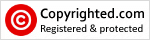
Ce tutoriel est ma propriété.
Toute ressemblance de près ou de loin avec ce tutoriel existant ne serait que pure coïncidence.
Vous ne pouvez copiés ni afficher sur, site, blog, forum.
Il est soumis à des droits d' auteurs.
Si vous réalisez une créations à partir de se tuto.
Je vous demanderai de mettre un lien vers mon blog.
Merci de votre compréhension.
Il est interdit de partager mes tubes et tuto pour offrir sur vos blog et site.
http://copyright.be

Matériel Ici
Enregistrer sous.
Pas de copie / coller

C'est parti on commence mes kikis
Ouvrir les tubes les dupliquers fermer l'es originaux

1 - Fichier / nouveau / dimension 900 x 645.
2 - filtre / Couleur / Dégradé
couleur AP
Rouge 152
Vert 173
Bleu 204
où
#98ADCC
Arrière plan
Rouge 200
Vert 215
Bleu 227
où
C8D7E3
3 - Allée chercher votre tube paysage.
4 - Edition /Copier.
4 bis - Edition / Coller.
5 - Calque 1 (1)
Clic droit sur la souris
transformation paramétrée
Echelle 130%
PAS TOUCHER IL EST BIEN PLACER.
6 - Calque / Fusionner tout les calques.
7 - Filtre / Unilimited 2.2 / Papers textures / Papyrus par défauts.
8 - Calque / Nouveau calque vierge.
9 - Filtre / Photomasque / allée chercher votre masque,
comme sur la capture
10 - Claque 1 (1) Clic droit dessus avec la souris
Options / Ombre portée /
Opacité 40%
11 - Calque / Fusionnerl'ombre.
12 - Outils sélection / Rectangle.
Tracé un rectangle au centre du calque.
13 - Edition / Couper
14 - Calque / Fusionner tout les calques.
15 - Claques / Dupliquer.
16 - Filtre / Filtre 8BF / Mura' Smeister / Perspective Stilinge
Height à 20 puis ok.
17 - Aller chercher le tube de la femme;
18 - Edition / Copier.
19 - Edition / Coller;
20 - Calque 2 (2)
Clic droit dessus
Transformation paramétrée 85%.
21 - Rester sur ce calque
Clic droit dessus
paramétrage manuel X 288 Y 52.
22 - Toujours sur ce calque Clic droit
Options / ombre portée / Opacité 35%
X 7 et Y 7.
23 - Claque / Fusionner l'ombre.
24 - Calque / Fusionner tout les calques.
25 - Image / Encadrement extérieur.
Largeur 1 couleur Noir
Largeur 4 Couleur #C8D7E3
Largeur 2 Couleur Noir
Largeur 2 Couleur #C8D7E3
Largeur 2 Couleur Noir
Largeur 2 Couleur #C8D7E3
Largeur 2 Couleur Noir
Largeur 50 Couleur #98adcc
Largeur 2 Couleur Noir
26 - Baguette magique
Sélectionner le contour à 50.
27 - Filtre / texture / Craquelure.
28 - Calque / Nouveau calque
remplir de la couleur # 98ADCC.
29 - Sélection / Charger une sélection / Timbre 2.
30 - Sélection / Inverser / Edition / Couper.
31 - Outils / Outils gestionnaire de calques,
le mettre en mode teinte.
32 - Claque / Fusionner l(ombre.
33 - Claque / Fusionner tout les calques.
34 - Image / Taille de l'image
Largeur 900
RIEN DECOCHET.
Signet.
35 - Fichier / Enregister sous JPG
Compression 45
puis ok
C'est fini

Merci d'avoir suivie de tutoriel
N'hésitez pas à m'nvoyer vos versions,
je me ferai une joie de les déposer sur le blog.

 3 commentaires
3 commentaires
-
Par mumute le 11 Août 2016 à 02:01

Ce tutoriel est ma proprieté.
Toute ressemblance de près ou de loin avec ce tutoriel existant ne serait que pure coïncidence.
Vous ne pouvez copiés ni afficher sur, site, blog, forum.
Il est soumis à des droits d' auteurs.
Si vous réalisez une créations à partir de se tuto.
Je vous demanderai de mettre un lien vers mon blog.
Merci de votre compréhension.
Il est interdit de partager mes tubes et tutos pour offrir sur vos blog et site.
http://copyright.be
Matériel


Ces partie on commence
1 - Ouvrir photofiltre
2 - Fichier / Ouvrir / aller chercher le fond / redimensionné 600 x 600
3 - Fichier / Ouvrir / aller chercher le tube de la femme
4 - Copie / coller sur votre tag
5 - Image / encadrement extérieur couleur Noir largeur 3
6 - Image / encadrement extérieur couleur Avant plan R 176 V 189 B 162 largeur 5
7 - Image / encadrement extérieur couleur Noir largeur 3
8 - Image / encadrement extérieur couleur Avant plan R 176 V 189 B 162 Largeur 30
9 - Filtre / texture / papier grain
10 - Image / encadrement extérieur couleur Noir largeur 3
Ces fini amusez-vous
Merci d'avoir suivi ce tutoriel !
 3 commentaires
3 commentaires
-
Par mumute le 11 Août 2016 à 01:53
Ce tutoriel est ma proprieté.
Toute ressemblance de près ou de loin avec ce tutoriel existant ne serait que pure coïncidence.
Vous ne pouvez copiés ni afficher sur, site, blog, forum.
Il est soumis à des droits d' auteurs.
Si vous réalisez une créations à partir de se tuto.
Je vous demanderai de mettre un lien vers mon blog.
Merci de votre compréhension.
Il est interdit de partager mes tubes et tutos pour offrir sur vos blog et site.
http://copyright.be
Il est interdit de partager mes tubes et tutos pour offrir sur vos blog et site.
http://copyright.be/
Matériel

placer la texture dans pattern
Vous êtes prêt.
On commence.
Couleur R 221 V 183 B 183
Couleur R 225 V 170 B 158
Dimension 700 x 450
1 - Fichier / Nouveau / Ouvrir et prendre le tube champs de coquelicot.
2 - Edition / Copier.
3 - Edition / Coller.
4 - Se placer sur le fond.
5 - Filtre / Couleur dégradé;
Couleur 1 Rose
opacité 100%
Couleur 2 foncé
opacité 100%
rester sur le fond.
6 - Filtre / Texture / Papier à grain
7 - Calque / Nouveau / Ouvrir en tant que calque
la femme aux fleurs.
Clic droit sur le calque 2 et ordre mettre en premier plan.
8 - Clic sur le calque du tube de la femme
transformation paramétrée 80%.
placer le tube comme l' exemple.
9 - Calque / Nouveau / Ouvrir en tant que calque, le paysage de la fleur
10 - Clic droit sur le calque.
Transformation paramétrée Echelle 30%.
11 - Clic droit sur le calque 3
paramétrage manuel
hauteur 100 rien décocher.
12 - Edition / Contour et remplissage
cocher contour Largeur 5 Opacité 100% ùettre la texture Or.
13 - Calque dupliqué 3 fois et les petit care ou vous voulez.
14 - Calque / Nouveau / Ouvrir en tant que calque le texte glamour.
15 - Calque / Fusionner tout les calques.
17 - Image / Encadrement extérieur
30 Couleur R 225 V 170 B 158
18 - Edition / Contour est remplissage cocher contour Largeur 5.
mettre la texture.
18 - Baguette magique, un clic sur le cadre;
Filtre / texture / Craquelure.
19 - Image / Taille de l'image redimensionné à 700 rien décocher.
Signée.
C 'est fini.
Merci d'avoir suivi se tutoriel.
N'hésitez pas à m'envoyer vos versions,
je me ferai une joie de les déposer sur le blog.
A bientôt
 votre commentaire
votre commentaire
-
Par mumute le 11 Août 2016 à 01:35
Ce tutoriel est ma proprieté.
Toute ressemblance de près ou de loin avec ce tutoriel existant ne serait que pure coïncidence.
Vous ne pouvez copiés ni afficher sur, site, blog, forum.
Il est soumis à des droits d' auteurs.
Si vous réalisez une créations à partir de se tuto.
Je vous demanderai de mettre un lien vers mon blog.
Merci de votre compréhension.
Il est interdit de partager mes tubes et tutos pour offrir sur vos blog et site.
http://copyright.be/
Matériel
Go on commence
1 - Ouvrir Photofiltre.
2 - Nouveau 600x500 couleur blanc
3 - Filtre / Couleur / Dégrader
Comme ceci : cocher Bichrome
Couleur 1 Rouge 253, Vert 233, Bleu 237, Opacité 100%
Couleur 2 Rouge 152, Vert 113, Bleu 176, Opacité 80%
4 - Photomasque / couleur blanc Opacité 100% Etirer le masque
5 - Fichier ( aller chercher le tube de la femme ).
6 - Edition / Copié
7- Retour sur le fond / Edition / Coller, Symétrie horizontale, placer à droite.
8 - Calque / Effet de bord / Lisser
9 - Calque / Nouveau / Ouvrir en tant que calque ( la plage ).
Clic droit / ordre / mettre en arrière plan.
10 - Palette à outil, Opacité 50%, fusionner tout les calques
11 - Calque / Nouveau / Ouvrir en tant que calque ( le bateau ).
12 - Filtre / Couleur / Variation de teinte comme ceci
cocher méthode1 : 289° ok
13 - Paramétrage manuel
X 308 Y -80 Largeur 532 Hauteur 399 ok
Fusionner tout les calques
14 - Image / Encadrement extérieur
Largeur 3 Couleur Noir
Largeur 3 Couleur R 253 V 230 B 237
Largeur 3 Couleur Noir
Largeur 25 Couleur Rose
Baguette magique, sélectionner le rose
15 - Filtre / Texture / Papier à grain, laisser sélectionner
16 - Filtre / Esthétique / Contour 3D.
Couleur 1 Noir, épaisseur 8, opacité 80%, position : Haut / Gauche / A doucir Ok
Masquer la sélection. Signet Réduire à 600
Merci ! d'avoir réaliser ce tutoriel
 votre commentaire
votre commentaire
Bienvenue